Recuperar arquivos excluídos de um cartão de memória ADATA é um processo simples. Seja se você apagou os arquivos acidentalmente ou formatou o cartão, nós podemos ajudar a recuperar seus dados perdidos.
Para começar, você precisará de um computador, um leitor de cartão e um cartão SD ADATA. Embora nem todos os tipos de perda de dados possam ser facilmente corrigidos, a maioria dos casos envolvendo um cartão de memória ADATA pode ser resolvida. Aqui está um guia passo a passo sobre como realizar uma recuperação de cartão SD ADATA.
Neste artigo
Posso Recuperar Dados de um Cartão SD ADATA?
Sim. Às vezes, quando você exclui arquivos de um dispositivo de armazenamento digital, eles não desaparecem imediatamente. Eles permanecem no dispositivo, ocultos até que sejam sobrescritos por novos dados. É por isso que é possível recuperar dados perdidos de um cartão de memória. No entanto, para saber se os dados estão realmente perdidos de um cartão de memória ADATA, você precisa examinar minuciosamente o cartão.
Vamos analisar algumas razões comuns para a perda de dados em um cartão SD ADATA e as soluções potenciais:
| Causas | Descrição |
| 🗑 Exclusão de Arquivos | A exclusão acidental de arquivos é a razão mais comum para a perda de dados; Felizmente, geralmente é fácil de corrigir. Se você parar de usar o cartão ADATA e não tiver sobrescrito os arquivos excluídos, poderá usar um software de recuperação de dados para recuperá-los. |
| 🔄 Formatação | Quando você formata um cartão com Formatação Rápida, ela apaga a tabela de arquivos. No entanto, os arquivos ainda estão presentes no cartão. Um bom software de recuperação de dados pode analisar o cartão SD formatado e restaurar os arquivos. Se você realizar uma Formatação Completa no cartão SD, os dados se tornam irrecuperáveis. |
| 🔨 Dano Físico | Soluções de software só podem corrigir danos físicos leves. Em casos graves, você deve entrar em contato com um serviço de recuperação de dados de cartão SD especializado que pode tentar recuperar os dados usando métodos especializados. |
Lembre-se de que os dados podem se perder permanentemente se você continuar usando o cartão. Novos arquivos podem sobrescrever os arquivos excluídos invisíveis, tornando a recuperação de dados impossível. Portanto, pare de usar o cartão assim que perceber a perda de dados.
Tutorial em Vídeo Sobre Como Recuperar Dados de um Cartão SD ADATA
Ferramentas para Recuperar Dados de um Cartão SD ADATA
Pela explicação acima, você agora sabe que na maioria dos casos, é possível usar um software de recuperação de dados para restaurar dados perdidos de um cartão SD ADATA. Nesta seção, vamos apresentar dois tipos de ferramentas de recuperação de cartão SD: uma ferramenta de interface gráfica do usuário (GUI) e uma ferramenta de linha de comando (CLI). Ambas as ferramentas têm suas vantagens e desvantagens, então você pode escolher uma com base nas suas necessidades.
1. Wondershare Recoverit (Ferramenta GUI)
Quando se trata de recuperar dados de um cartão SD ADATA, uma solução de software altamente recomendada é o Wondershare Recoverit. Essa ferramenta de interface gráfica do usuário (GUI) é projetada para ajudar você a recuperar arquivos perdidos ou excluídos sem a necessidade de conhecimento técnico complexo ou configuração extensa. Isso torna o processo de recuperação de arquivos perdidos mais fácil tanto para iniciantes quanto para usuários experientes.
Siga esses três procedimentos para recuperar dados de um Cartão SD ADATA:
Passo 1 Escolha o Seu Cartão SD ADATA
A interface padrão deste programa exibe Discos Rígidos e Localizações após você iniciá-lo. Selecione o seu Cartão SD ADATA no menu Discos Rígidos para começar a escanear os arquivos perdidos.

Passo 2 Escaneie o Cartão SD ADATA Selecionado
O Recoverit iniciará automaticamente a varredura rápida e completa após selecionar o cartão SD. O processo de escaneamento leva alguns minutos para ser concluído, dependendo do tamanho do seu cartão. Você pode revisar os resultados do escaneamento a qualquer momento, pois eles são exibidos em tempo real na interface.

Passo 3 Visualize e Recupere os Arquivos
Depois de encontrar os arquivos desejados, você pode interromper o escaneamento a qualquer momento. Selecione os arquivos que deseja restaurar e clique em Recuperar para salvá-los em um local seguro.

2. TestDisk (Ferramenta CLI)
Para aqueles que preferem uma abordagem de interface de linha de comando (CLI) para a recuperação de dados de um cartão SD ADATA, o TestDisk é uma excelente escolha. Essa ferramenta poderosa e versátil de recuperação e reparo de cartão SD Adata oferece funcionalidades avançadas, permitindo aos usuários realizar operações de recuperação de dados detalhadas com precisão e controle.
Vamos explorar as características notáveis e os benefícios de usar o TestDisk para recuperar dados de um cartão SD ADATA:
- O TestDisk é renomado por recuperar partições e arquivos perdidos ou excluídos de diversos meios de armazenamento, incluindo cartões SD ADATA. Ele suporta muitos sistemas de arquivos, incluindo FAT, NTFS, exFAT, ext2/ext3/ext4 e mais.
- Com uma interface de linha de comando, o TestDisk oferece um ambiente flexível e personalizável para executar operações de recuperação de dados. Usuários avançados podem aproveitar as extensas opções e parâmetros de comando para adaptar o processo de recuperação às suas necessidades específicas.
- O TestDisk é especializado em reparar tabelas de partição danificadas ou corrompidas. Ele pode reconstruir e recuperar partições perdidas ou danificadas, tornando-se uma valiosa ferramenta de reparo de cartão SD ADATA para cenários em que a estrutura de partição do cartão SD ADATA está comprometida.
- O TestDisk inclui recursos poderosos para recuperação de arquivos e análise de sistemas de arquivos. A recuperação de arquivos permite extrair arquivos individuais com base em seus cabeçalhos, mesmo que as informações do sistema de arquivos estejam perdidas. A análise do sistema de arquivos fornece insights sobre a saúde e a estrutura do cartão SD ADATA, auxiliando no processo de recuperação.
Siga estas etapas para usar o TestDisk para a recuperação de um cartão SD ADATA:
- Faça o download e instale o TestDisk em seu computador. Inicie-o e pressione a tecla Enter.
- Selecione a opção "Criar" e pressione Enter. O TestDisk iniciará a varredura dos dispositivos de armazenamento conectados.
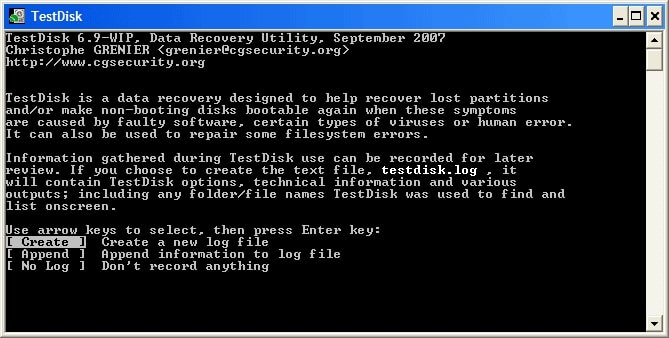
- As unidades escaneadas serão exibidas na tela. Use as teclas de seta para navegar até o seu cartão SD ADATA e pressione Enter.
- À medida que avança, você será solicitado a selecionar o tipo de tabela de partição. Selecione o tipo de tabela de partição "Intel" e pressione Enter.
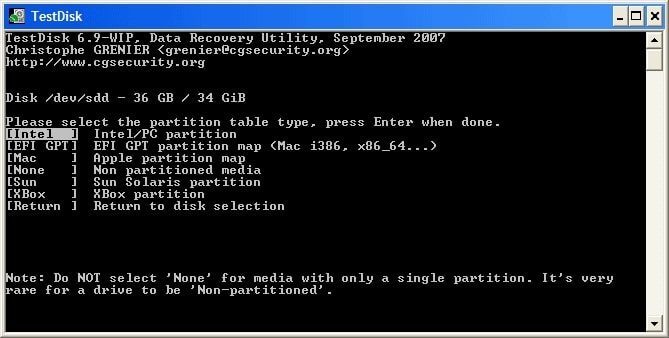
- Escolha "Analisar" e pressione Enter para iniciar a análise do cartão SD.
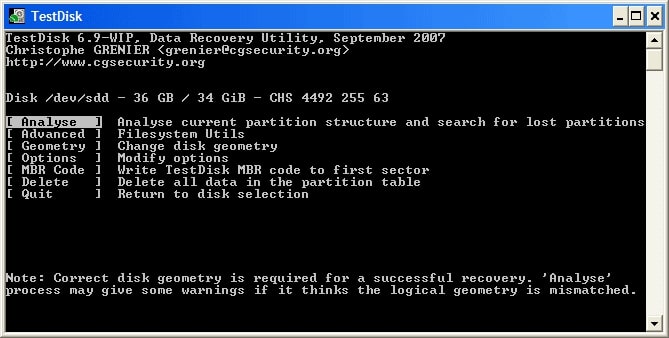
- Após a análise, use "Busca Rápida" para escanear o cartão SD ADATA.
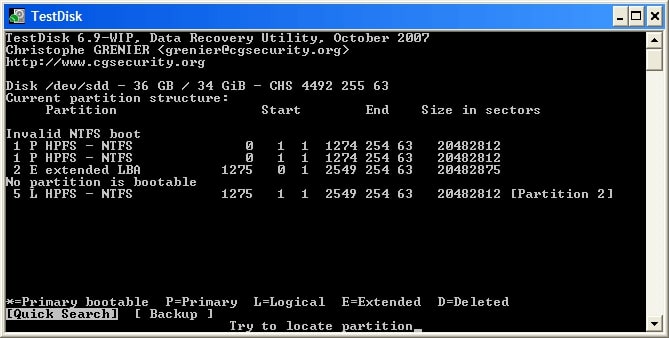
- Você obterá uma lista de todos os objetos perdidos e excluídos que estava procurando. Navegue até a pasta ou arquivo que deseja restaurar e pressione a tecla C para transferi-lo para o seu computador.
- Por fim, forneça a localização dos arquivos recuperados e pressione a tecla Y para iniciar o processo de cópia. Assim que o arquivo for movido, você verá "Cópia Concluída!" em sua tela.
3. Qual Ferramenta de Recuperação de Cartão SD ADATA Devo Usar?
O Wondershare Recoverit oferece uma interface gráfica de usuário (GUI) amigável, tornando-o fácil de usar para recuperar arquivos perdidos de um cartão SD ADATA com apenas alguns cliques. No entanto, é uma ferramenta freemium, e embora a versão gratuita permita que os usuários escaneiem e visualizem arquivos, é necessário fazer um upgrade para a versão paga para salvar os arquivos recuperados.
Por outro lado, o TestDisk é uma ferramenta de código aberto e completamente gratuita para recuperar dados perdidos. Ele fornece uma ferramenta de linha de comando poderosa e abrangente para recuperação de dados. Apesar de suas vantagens, pode ser complicado para usuários inexperientes, pois não possui a interface gráfica de usuário amigável encontrada no Wondershare Recoverit.
Considere seu nível de conforto com interfaces GUI ou CLI, a complexidade do cenário de perda de dados e o nível de controle desejado para decidir qual ferramenta escolher para suas necessidades de recuperação e reparo de cartão SD ADATA.
Conclusão
As palavras "formatação" ou "exclusão" podem ser confusas ao lidar com memória digital. Mesmo que seu cartão SD ADATA pareça vazio, geralmente há uma maneira de recuperar seus dados perdidos.
Se os arquivos não foram substituídos e o cartão de memória ADATA não estiver fisicamente danificado, uma ferramenta de recuperação de dados como o Wondershare Recoverit pode ajudar a recuperar os dados. Siga os passos abrangentes deste guia e você terá seus arquivos de volta rapidamente.



